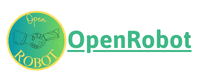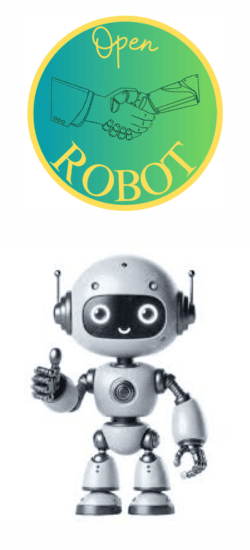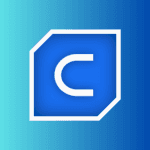BÀI 1: HƯỚNG DẪN SỬ DỤNG MÁY IN 3D
Nội dung bài học:
- Tổng quan về công nghệ in 3D nhựa
- Giới thiệu phần mềm cắt lát Ultimaker Cura
- Các thông quan trọng trong phần mềm Ultimaker Cura
- Import, Slice plate và Export G-code file
- Tổng quan về công nghệ in 3D nhựa
“In 3D – từ tưởng tượng đến thực tế!”. Công nghệ in 3D là công nghệ khá mới mẻ và đang phát triển một cách rầm rộ. Ứng dụng ở nhiều ngành như y tế, giáo dục, xây dựng,…tạo ra những sản phẩm từ nhỏ bé như chiếc nhẫn, đồ chơi hay cả… ngôi nhà. Sử dụng đa dạng các loại vật liệu như nhựa, xi măng, kim loại,…Công nghệ in 3D hoạt động dựa trên nguyên tắc Bồi đắp vật liệu có nghĩa là tạo hình sản phẩm bằng cách bổ sung từng lớp vật liệu mỏng theo bản vẽ 3D.
Công nghệ in 3D thì khá đa dạng, nhưng mình sẽ tập trung vào công nghệ phổ biến nhất và dễ tiếp cận nhất là FDM (Fused Deposition Modeling). Công nghệ này sẽ sử dụng sợi nhựa (filament), nóng chảy và thông qua đầu đùn (nozzle) ở nhiệt độ cao (khoảng 180-250℃ tùy thuộc loại nhựa). Đầu đùn sẽ di chuyển theo tọa độ được lập trình bằng phần mềm, tạo từng lớp nhựa lên nhau cho đến khi hoàn thành vật thể.
Ứng dụng vào đời sống:
- Giáo dục: tạo mô hình học tập trực quan.
- DIY (tự làm): Phụ kiện, đồ chơi, mô hình các loại.
- Công nghiệp nhỏ: In các nguyên mẫu (prototypes), linh kiện nhanh chóng.
- Y tế: làm khuôn mẫu, dụng cụ đơn giản, tay giả,…

Hình 1: Một số mô hình được chế tạo từ Công nghệ in 3D
Công nghệ FDM sử dụng sợi nhựa dạng cuộn (filament). Các loại nhựa phổ biến gồm:
- PLA (Polylactic Acid): Dễ in, thân thiện môi trường, phù hợp cho người mới bắt đầu.
- ABS (Acrylonitrile Butadiene Styrene): Bền, chịu nhiệt tốt, nhưng dễ cong vênh khi in.
- PETG: Kết hợp ưu điểm của PLA và ABS, bền, dẻo và chịu nhiệt tốt.
- TPU: Nhựa dẻo, phù hợp để in các sản phẩm đàn hồi như gioăng cao su, vỏ điện thoại.
- Và nhiều vật liệu khác như nylon, gỗ composite, carbon fiber…
- Giới thiệu phần mềm cắt lát Ultimaker Cura
Ultimaker Cura (hay gọi tắt là Cura) là phần mềm mạnh mẽ và miễn phí, chuyên dùng để điều khiển máy in 3D và chuyển đổi các mô hình 3D thành file G-code – ngôn ngữ mà máy in 3D sử dụng để hoạt động. Đây là công cụ cực kỳ tiện lợi dành cho cả người mới lẫn dân chuyên nghiệp trong lĩnh vực in 3D.
Chức năng nổi bật của Cura:
- Chuyển đổi mô hình 3D sang G-code: Cura “cắt lớp” (slicing) mô hình 3D thành các lớp in mỏng, từ đó chuyển thành file G-code để máy in hiểu và thực hiện từng bước in.
- Phần mềm cho phép tùy chỉnh các thông số như: Độ dày lớp in, Nhiệt độ đầu đùn và bàn in, Tốc độ in, Mật độ infill (lõi bên trong vật thể).
- Với các cài đặt linh hoạt, bạn có thể cân bằng giữa tốc độ, chất lượng in và tiết kiệm vật liệu.
- Hỗ trợ đa dạng định dạng mô hình 3D: Phần mềm nhận diện nhiều định dạng phổ biến như STL, STEP,…
- Tính năng xem trước G-code: trước khi in, Cura cung cấp bản xem trước mô phỏng quá trình in từng lớp. Giúp bạn phát hiện lỗi, tiết kiệm thời gian và vật liệu trước khi in thật.
Các bước tải phần mềm Ultimaker Cura:
- Sử dụng trình duyệt Chrome để vào trang chủ Untimaker Cura để tải phần mềm (link bên dưới) : https://ultimaker.com/software/ultimaker-cura/
- Tùy thuộc vào máy tính của bạn là Windows hay Mac để lựa chọn phiên bản phù hợp.
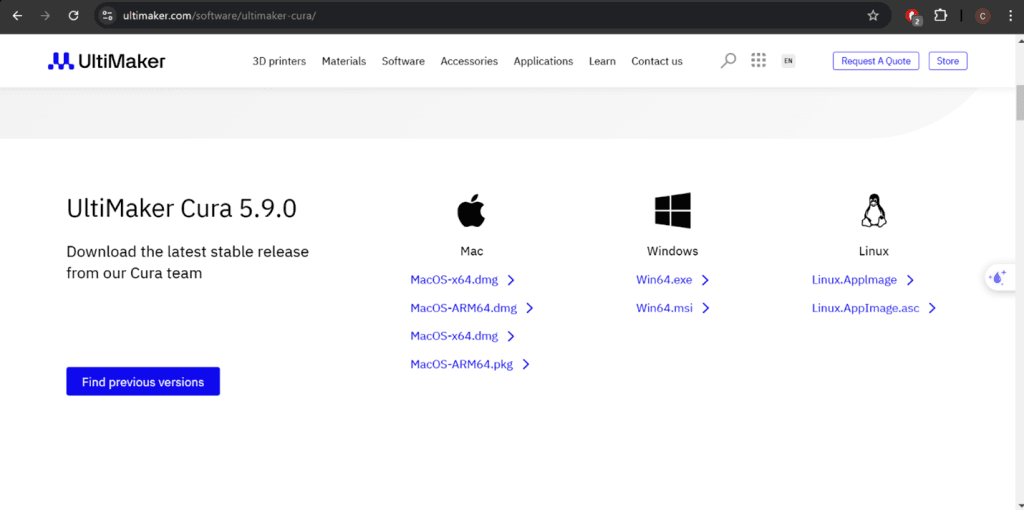
Hình 2: Lựa chọn đúng phiên bản máy tính
Sau khi file đã được tải về máy, bạn hãy chạy file như bình thường và làm theo các bước sau:
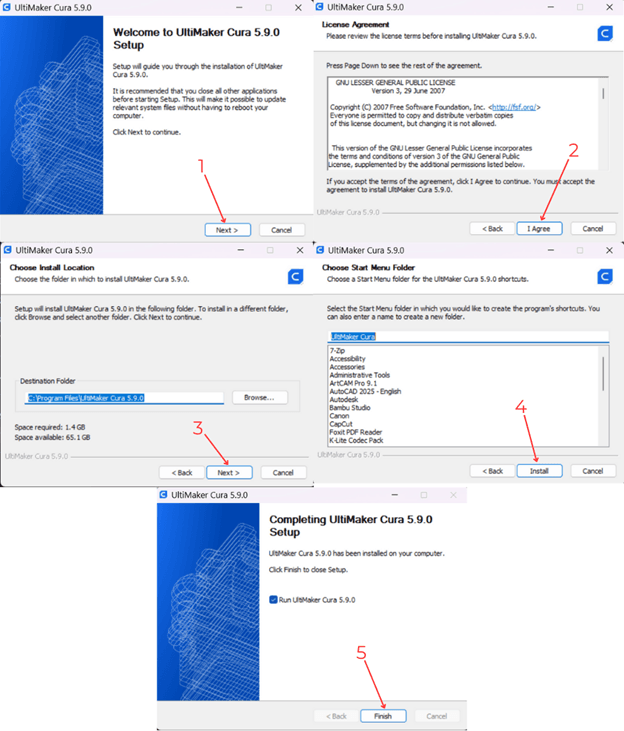
Hình 3: Các bước cài đặt phần mềm
- Sau khi tải và cài đặt xong phần mềm, giao diện của phần mềm sẽ như sau:
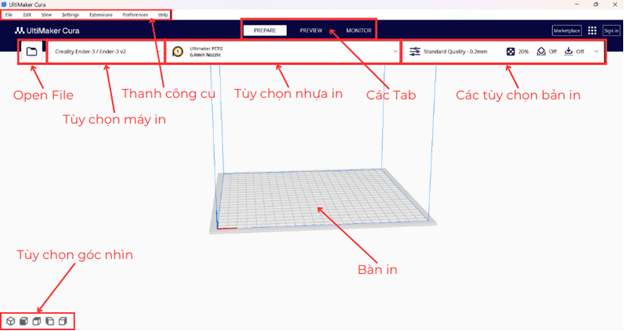
Hình 4: Giao diện phần mềm Ultimaker Cura
- Các thông số quan trọng trong phần mềm Ultimaker Cura
Chúng ta sẽ chỉnh sửa 1 bộ các thông số để sau này thuận tiện trong việc in nhanh hơn, lần lượt như sau:
- Chọn đúng loại máy in hiện có, ở đây chúng ta sẽ thêm máy in Creality Ender-3 V2 và Kingroon KP3S:
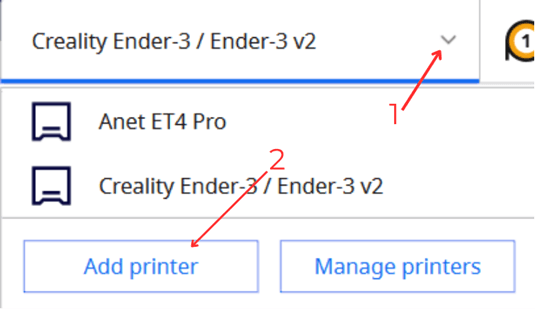
Hình 5: Lựa chọn, thêm máy in
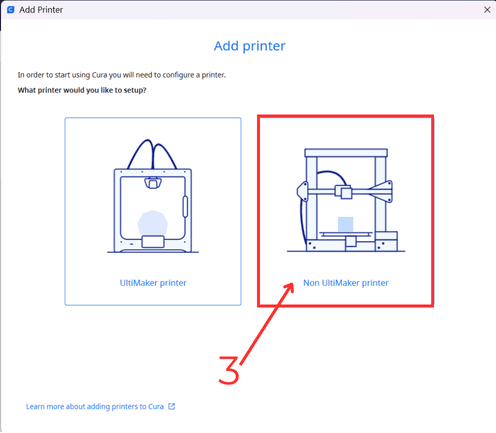
Hình 6: Chọn máy in không phải của hãng Ultimaker
Sau đó, chúng ta sẽ tìm và chọn đúng mã máy in hiện có của mình:
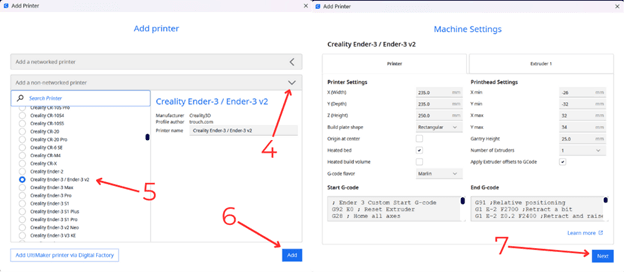
Hình 7: Tìm và chọn đúng mã máy in Creality Ender 3
Làm tương tự với máy Kingroon KP3S:
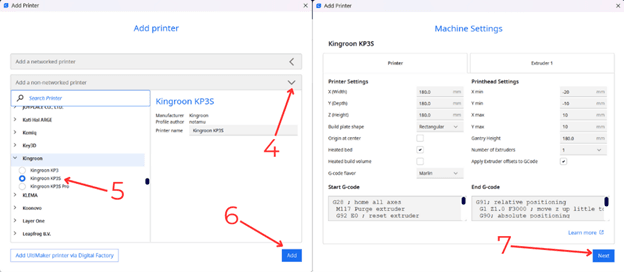
Hình 8: Tìm và chọn đúng máy in Kingroon KP3S
- Chọn loại nhựa và đường kính đầu đùn, ở đây mình có nhựa PETG và đầu đùn 0.4mm:
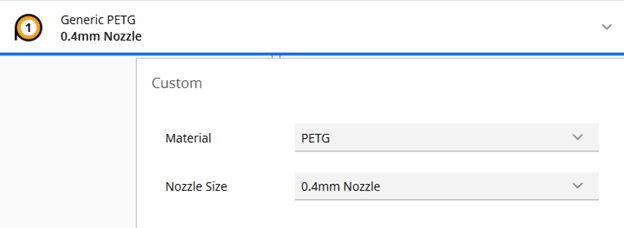
Hình 9: Chọn loại nhựa và đường kính đầu đùn
Tùy chỉnh các thông số cho bản in như sau:
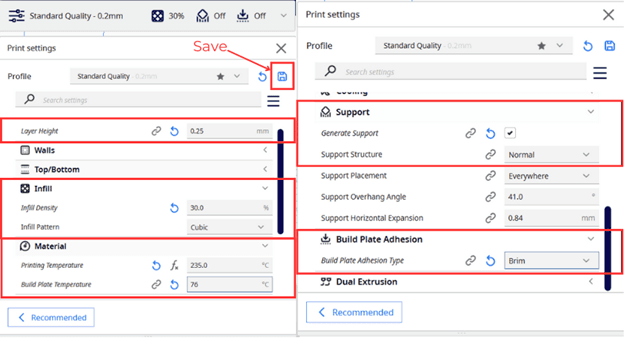
Hình 10: Tùy chỉnh các thông số bản in
Trong đó:
- Layer height: là chiều cao mỗi lớp nhựa. Tùy thuộc vào bản in mà chúng ta có thể thay đổi trong khoảng 0.2 – 0.3 mm (đối với đầu đùn 0.4 mm).
- Infill: là độ điền đầy vật liệu bên trong vật thể. Tùy thuộc vào bản in mà nên thay đổi trong khoảng 30 – 80%. Ví dụ bản in có kích thước bề mặt lớn thì nên tăng infill và ngược lại.
- Material: điều chỉnh nhiệt độ của đầu đùn và bàn in trong khoảng khuyến nghị được in trên cuộn nhựa. Ở đây, mình dùng nhựa PETG với “Printting Temparature” – nhiệt độ đầu đùn bằng 236
và “Build Plate Temperature” – nhiệt độ bàn in bằng 76
.
- Support: tạo thêm những phần hỗ trợ cho bản in có những chi tiết vươn ra bên ngoài, không liên tục với lớp trước đó.
- Brim type: nên tạo thêm phần này để tránh trường hợp bị lỗi đối tượng bị bong ra khỏi bàn in trong lúc hoạt động.
Chú ý: Sau khi tùy chỉnh các thông số hợp lý, chúng ta phải lưu bộ thông số này lại (bằng cách nhấn vào biểu tượng Save). Lần in tiếp theo, chúng ta sẽ không phải chỉnh lại các thông số này.
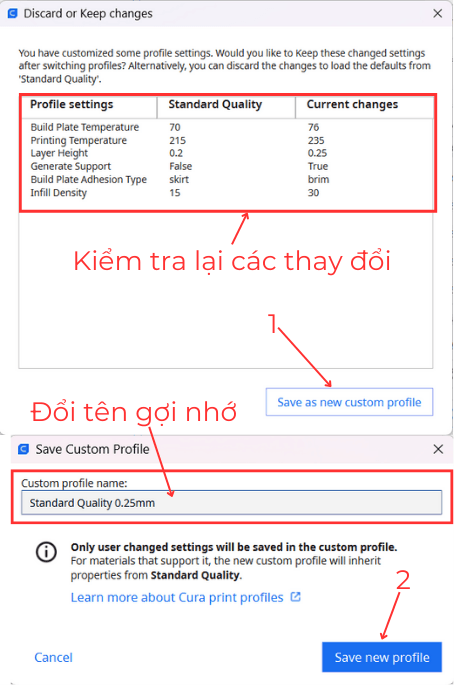
Hình 11: Lưu các tùy chỉnh
Hãy thay đổi tên của bộ thông số này để tiện cho việc nhớ và tìm kiếm nhé.
Các bạn nên tùy chỉnh cho mình vài bộ thông số để sau này tiện cho từng loại bản in khác nhau.
- Import, Slice plate và Export file G-code
- Import:
- Chọn lần lượt File àOpen File(s) à chọn file cần in.
Chọn biểu tượng Open trên thanh công cụ.
Sau khi Import file vào phần mềm, tùy chỉnh vị trí, bề mặt của đối tượng sao cho hợp lý.
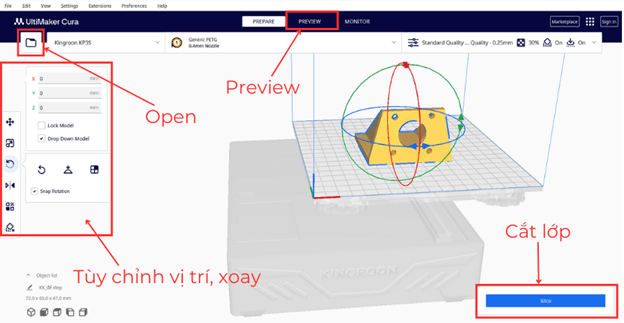
Hình 12: Import và tùy chỉnh file
- Slice plate: chia đối tượng thành các layer.
Sau khi đã chỉnh vị trí, mặt tiếp xúc hợp lý, ta sẽ cắt lớp bản in bằng “Slice” và chuyển sang Tab “Preview” để xem trước bản in.
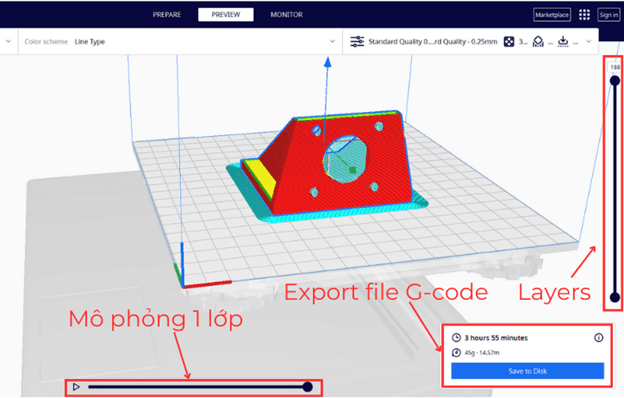
Hình 13: Giao diện bên Tab Preview và Export G-code file
- Các phần Support được phần mềm mô tả bằng những phần màu xanh dương nhạt.
- Các phần Brim được phần mềm mô tả bằng những phần màu xanh dương.
- Bạn có thể xem thời gian in, lượng nhựa mà bản in sử dụng trong phần Export file G-code.
- Bạn có thể kéo thanh Layer để xem từng layer riêng lẻ.
- Export G-code file:
Sau khi thấy bản in đã ổn, chúng ta sẽ xuất file G-code ra thẻ nhớ để cho máy in chạy. Bằng cách nhấn “Save to Disk”, phần mềm sẽ tự động lưu file G-code vào thẻ nhớ đã gắn sẵn trong máy.
Xin chào và hẹn gặp lại các bạn ở bài tiếp theo: “Vận hành máy in 3D”.
By MAI DANG CHINH.